- 系统
- 教程
- 软件
- 安卓
时间:2017-05-10 来源:u小马 访问:次
win10系统会自动安装一些游戏或者应用,自动安装的软件或者游戏根本就不是自己想要的。这不也有用户遇到这样的情况,莫名其妙电脑上就多了一款游戏,想一想最近也没有下载什么游戏来玩,怎么桌面上就有这个游戏呢?什么情况?遇到只要的问题应该怎么去解决?那就请跟小编一起去解决这个问题!
操作方法:
1、按win+R打开运行,输入regedit回车打开注册表编辑器;
2、展开以下位置:
HKEY_LOCAL_MACHINESOFTWAREPoliciesMicrosoftwindows
3、在该项下新建名为CloudContent的子项,如下图所示:
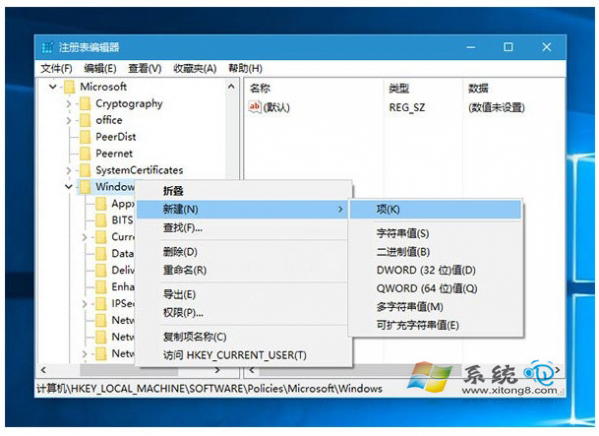
4、选中CloudContent项,在右侧新建名为DisablewindowsConsumerFeatures的DWORD(32位)值,如下图所示:

5、双击DisablewindowsConsumerFeatures,将其值设置为1,然后保存。
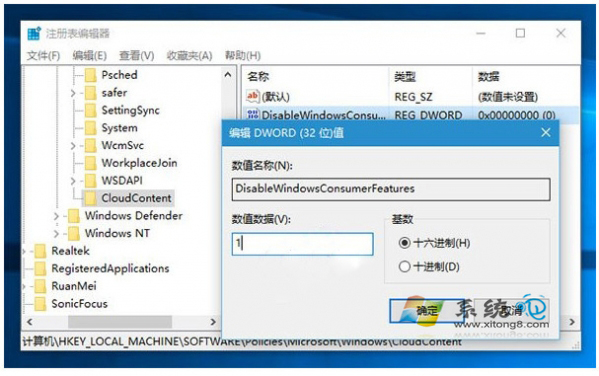
6、重启即可。
关于win10自动安装游戏应用程序禁用的方法就给各位详细介绍到这里了;遇到只要的情况,其实我们可以通过修改注册表,彻底禁用win10应用推广的功能。通过以上设置后就可以彻底禁用win10系统的应用推广功能了。





